
Een Apple Watch kan alleen vijf verschillende statistieken of prestatie-statistieken weergeven, zoals je huidige tempo of de afstand die je hebt uitgevoerd, terwijl je werkt - zodat je kunt aanpassen welke je ziet. U kunt zelfs uw horloge instellen om slechts één belangrijke metriek weer te geven. Hier is hoe.
Hoe te passen welke statistieken je ziet
Voor elk trainingstype kan uw horloge volgen en laten zien: duur, actieve kilocalories, totale kilocalorieën en hartslag. Voor sommige workouts, zoals outdoor run of zwembad zwemmen, volgt je horloge ook (en kan weergeven) andere specifieker, statistieken zoals afstand, het huidige tempo, opgedane elevatie en lengteswed.
Om te veranderen welke statistieken u op uw horloge ziet terwijl u traint, opent u de app "Watch" op uw iPhone en ga naar Training & GT; Uitzicht op de training.
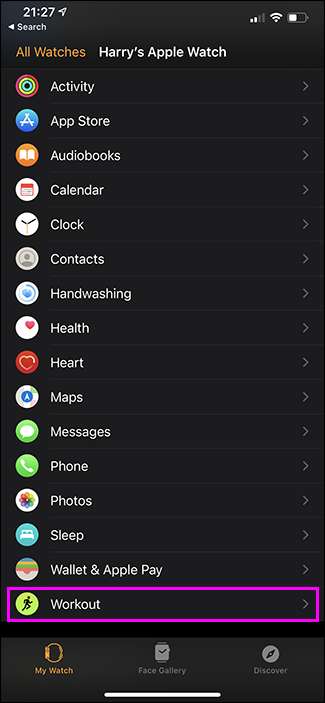

Selecteer onder "Trainingen" de activiteit die u wilt aanpassen en tik vervolgens op "Bewerken".
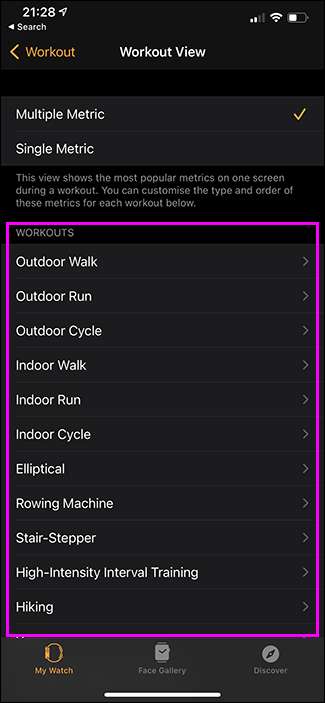
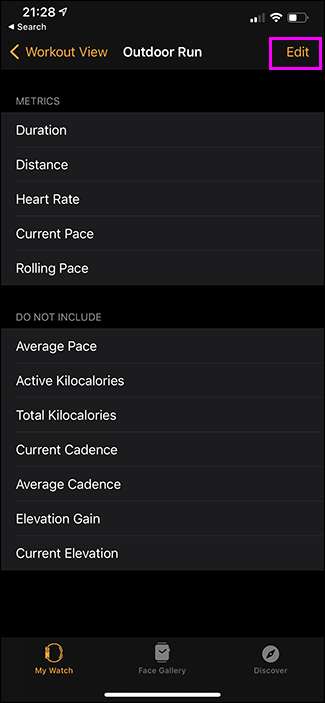
De verschillende statistieken zijn gegroepeerd onder "Metrics", die worden weergegeven wanneer u traint, en "niet opnemen", wat niet zijn. Tik op het pictogram van de groene plusteken om een stat toe te voegen. Om er een te verwijderen, tikt u op het rode cirkelpictogram en tikt u vervolgens op "Verwijderen". Gebruik de handgrepen aan de rechterkant om de verschillende statistieken opnieuw te ordenen. Tik als je klaar bent, tik je op "Gedaan."
Opmerking: Het maximale dat u tegelijk kunt weergeven, is vijf statistieken. Voor de meeste activiteiten moet je kiezen en kiezen. Misschien moet u ook een standaard metriek verwijderen voordat u een andere kunt toevoegen.
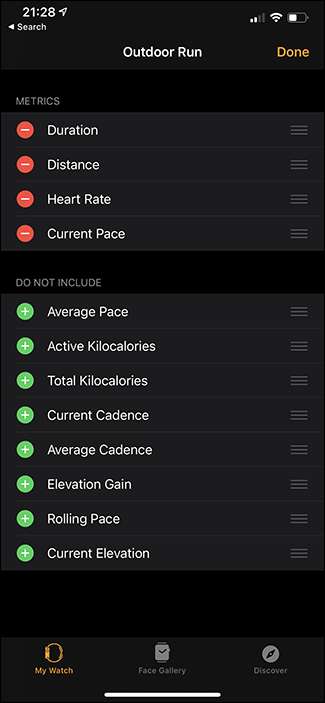
De volgende keer dat u een training bijhoudt, ziet u de door u gekozen lijst met statistieken. Om nog een zichtbaar te maken, kun je het markeren door de digitale kroon te draaien. Dit maakt het in kleur, zodat je het gemakkelijker kunt zien met een blik. Je kunt afstand zien die in geel is verlicht in de onderstaande schermafbeelding.
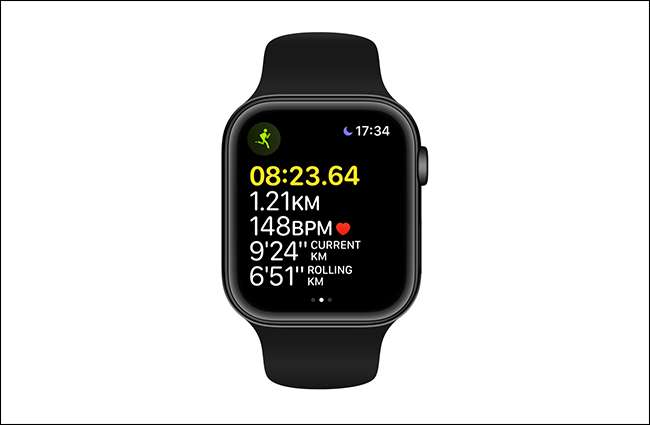
Hoe over te schakelen naar één metrisch beeld
Als u zich alleen wilt concentreren op een enkele belangrijke stat (of stopt uzelf van constant naar uw pols als u training), kunt u de Workout-app instellen op uw Apple Watch to Single Metric-modus.

Om dit te doen, opent u de app "Watch" op uw iPhone en ga naar Workout & GT; Uitzicht op de training. Selecteer "Enkele metriek".
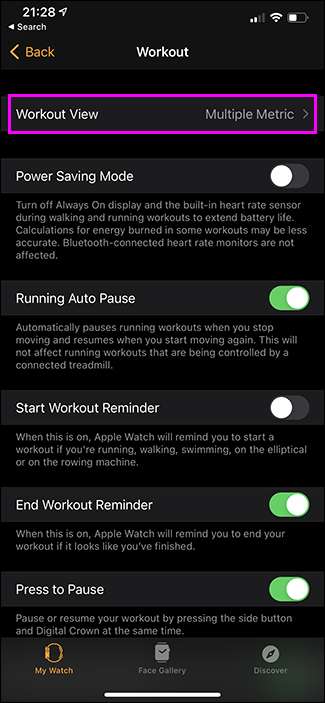
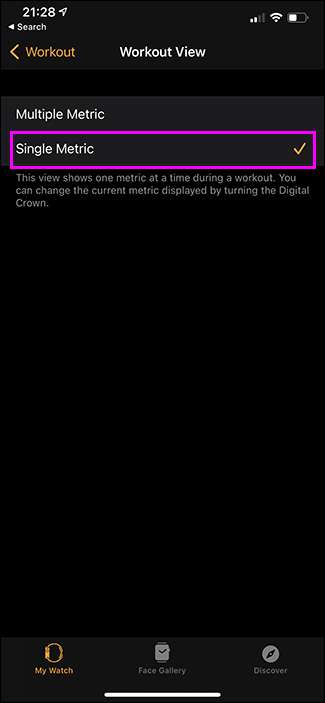
Nu, wanneer u een training bij uw horloge bijhoudt, ziet u slechts een enkele performance stat (en de tijd) op elk moment. Om tussen hen te fietsen, draai de digitale kroon.







